Con el lanzamiento del iPhone X y el iPhone 8/8 Plus, muchos usuarios de iOS eligen comprar la nueva generación. Por supuesto, en su mente, el iPhone siempre puede ser el mejor teléfono inteligente del mundo. Ya sea que quieras tomar una foto, escuchar una canción, ver una película o ocuparte de algunas cosas del trabajo, el iPhone puede ser tu gran asistente. Sin embargo, la compatibilidad limitada con los formatos de video/audio también hace que sea un inconveniente disfrutar de música o películas específicas. Para ayudarlo a usar mejor su iPhone, le mostraremos formatos de video y audio compatibles con iPhone en esta publicación.

Es posible que no encuentre la lista oficial de formatos de video/audio compatibles con iPhone en el sitio web de Apple y, a veces, incluso algunos Tiempo rapido los videos o audios compatibles aún no se pueden reproducir en el iPhone. Entonces, en la primera parte de esta publicación, le mostraremos los formatos de video/audio de iPhone según el sitio de Apple.
1. Video H.264 hasta 1080p, 60 cuadros por segundo, High Profile nivel 4.2/4.1 con audio AAC-LC hasta 160 Kbps, 48kHz, audio estéreo en formatos M4V, MP4 y MOV.
2. MPEG-4 hasta 2.5 Mbps, 640 x 480 píxeles, 30 cuadros por segundo, Perfil Simple con audio AAC-LC hasta 160 Kbps por canal, 48kHz, audio estéreo en formatos de video M4V, MP4 y MOV.
3. Motion JPEG (M-JPEG) hasta 35 Mbps, 1280 x 720 píxeles, 30 cuadros por segundo, audio en ulaw, audio estéreo PCM en formato AVI.
AAC (8 a 320 Kbps), AAC protegido (de iTunes Store), HE-AAC, MP3 (8 a 320 Kbps), MP3 VBR, Audible (formatos 2, 3, 4, Audible Enhanced Audio, AAX y AAX+), Apple Sin pérdidas, AIFF y WAV.
Nota: Hay una pequeña diferencia entre el formato de video compatible con iPhone X/8/7/6 y iPhone 5s. El "video H.264 de hasta 1080p, 30/60 cuadros por segundo, perfil alto nivel 4.1/4.2" para iPhone 5s se ha actualizado a "60 cuadros por segundo" y "perfil alto nivel 4.2".
Ya sabe que no todos los archivos de video/audio se pueden reproducir en el iPhone. Incluso muchos videos y canciones que se pueden disfrutar fácilmente en Android aún no se pueden reproducir en iPhone. En este momento, ¿qué debe hacer? ¿Qué debe hacer para reproducir estos contenidos no compatibles en el iPhone? Para resolver su problema, aquí le recomendamos sinceramente al profesional. Convertidor de medios para iPhone para que cambie otros archivos de video/audio a formatos de archivo compatibles con iPhone. Primero, debe descargar e instalar gratis este programa en su computadora.
Paso 1Inicie el convertidor de medios de iPhone
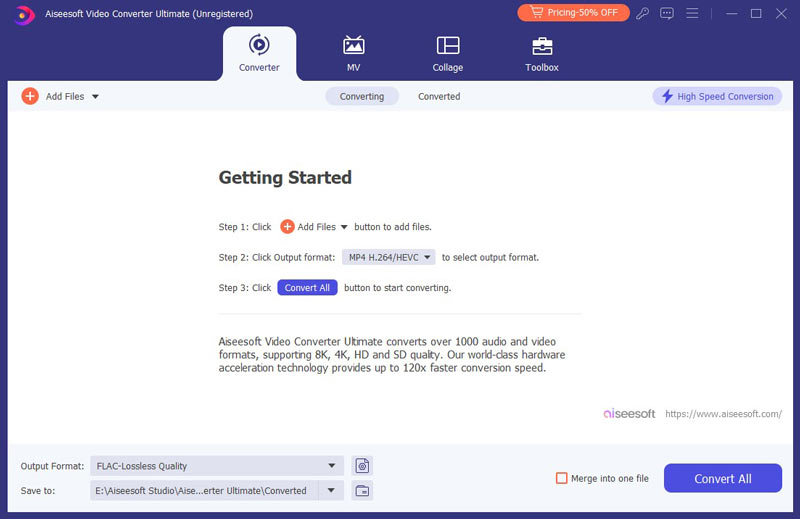
Después de descargar e instalar, inicie este software de conversión de video y audio para iPhone en su computadora.
Paso 2Importar archivos multimedia no admitidos
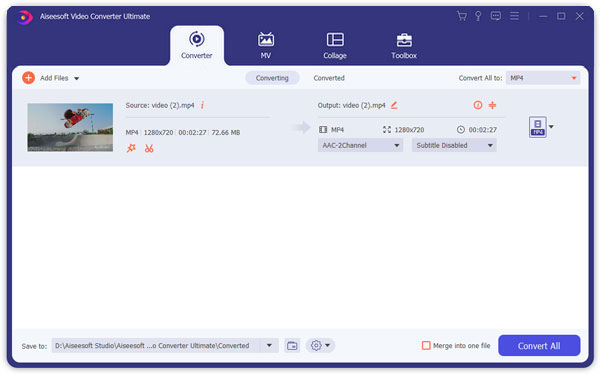
Haga clic en el botón "Agregar archivo" en la lista superior para cargar el archivo de audio o video de destino en el programa de conversión.
Paso 3Seleccione el formato de video/audio del iPhone
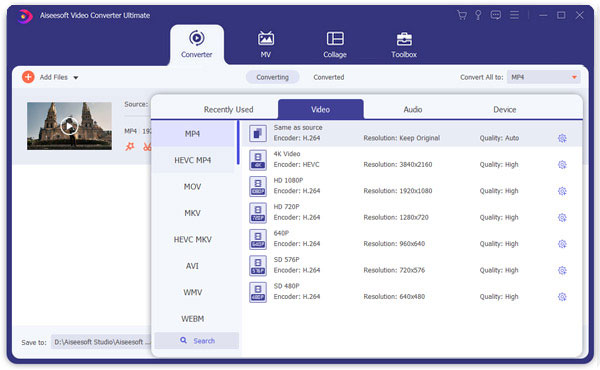
Haga clic en "Perfil" y elija "Apple iPhone" en la lista de la izquierda, y luego seleccione el mejor formato de video/audio según su modelo de iPhone.
Nota: Puede elegir el formato MP4 para iPhone y otros reproductores multimedia y dispositivos Android. Para ser más preciso, haga clic en el botón "Configuración" a la derecha y cambie la configuración en la siguiente ventana. Cuanto mayor sea la resolución y la tasa de bits de video, mayor será la calidad de video que obtendrá.
Paso 4Convertir formato de video/audio a iPhone
Haga clic en "Examinar" para elegir la carpeta de destino desde la ventana emergente para el archivo multimedia de salida. Luego haga clic en el botón "Convertir" para iniciar la conversión de otros formatos de video/audio a archivos compatibles con iPhone.
En unos minutos, puede completar fácilmente toda la conversión de video/audio a iPhone. Además, el archivo de audio o video de salida mantendrá exactamente la calidad del archivo original. De esta manera, puede convertir MKV a MP4 o cambiar MOV a MP4 con solo varios clics.
Si aún presta atención a esta parte, eso significa que no le gusta transferir video o audio a iPhone con iTunes. iTunes es una herramienta muy útil para que los usuarios de iOS administren archivos de iPhone/iPad/iPod, sincronicen datos y solucionen algunos problemas de iOS. Pero en comparación con los dispositivos Android, la forma de sincronización para transferir películas y canciones no es tan conveniente. También está buscando una forma de transferir datos a iPhone como Android, simplemente coloque los archivos nuevos en iPhone y no borre los originales. Para su caso, es posible que necesite confiar en un poderoso Transferencia de datos iOS Para hacer eso. Y primero, puedes descargarlo gratis e instalarlo en tu PC/Mac.
Paso 1Inicie la transferencia de datos de iOS
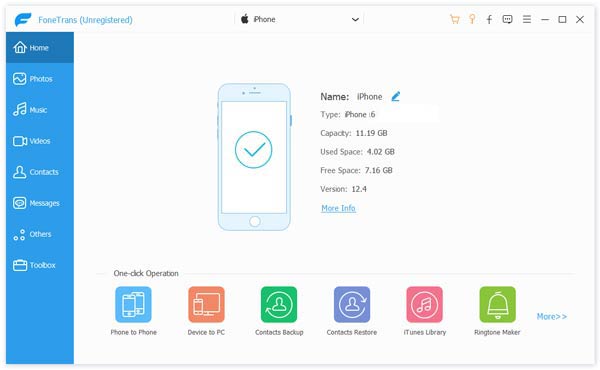
Abra este software de transferencia de archivos de iPhone/iPad/iPod en su computadora y conecte su dispositivo iOS con un cable USB.
Paso 2Transfiere archivos de video o audio a iPhone
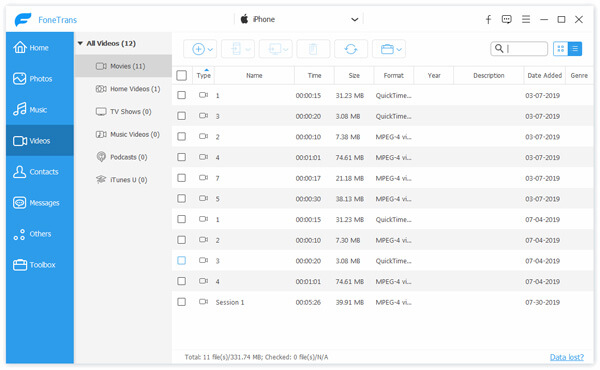
Si desea transferir archivos multimedia que descargó de Internet en la computadora al iPhone, haga clic en "Medios" en el control izquierdo y luego haga clic en el botón "Agregar" para importar videos o canciones al iPhone.
Solo unos segundos después, los archivos de video/audio que seleccionó se transferirán a su iPhone. Y este excelente software de transferencia también tiene la capacidad de convertir el video/audio no compatible a formatos compatibles con iPhone. Puede cargar directamente los archivos en esta aplicación y los convertirá automáticamente por usted. Pero debe saber que la conversión le llevará algún tiempo. Además, cuando quieras transferir videos desde iPhone a la computadora, esta transferencia de datos de iOS también puede satisfacerlo.
En este artículo, hablamos principalmente sobre el formato de video de iPhone y el formato de audio de iPhone. Además, le presentamos la mejor manera de convertir video/audio a iPhone y transferir archivos multimedia a iPhone. Espero que pueda tener una mejor comprensión del formato de video/audio del iPhone después de leer.